Isecanje JPEG/HEIF slika
Možete iseći snimljene JPEG slike i sačuvati ih kao posebne datoteke. Možete iseći isključivo slike snimljene u JPEG ili HEIF kvalitetu. Ne možete iseći slike snimljene u RAW kvalitetu, niti slike dobijene hvatanjem kadrova iz 4K/8K video zapisa.
-
Odaberite [
: Cropping /
: Isecanje].
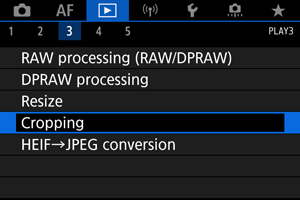
-
Odaberite sliku.

- Okrećite
birač da biste odabrali sliku koju želite da isečete.
- Pritisnite
da biste prikazali okvir za isecanje.
- Okrećite
-
Podesite okvir za isecanje.

- Biće isečeno područje slike unutar prikazanog okvira.
-
Podešavanje veličine okvira za isecanje
Okrećite
birač da biste izmenili veličinu okvira za isecanje. Što je okvir manji, isečena slika će biti više uvećana.
-
Korekcija iskošenosti
Možete korigovati iskošenost slike za ±10°. Okrećite
birač da biste odabrali [
], a zatim pritisnite
. Dok proveravate iskošenost u odnosu na mrežu, okrećite
birač (za podešavanje u koracima od 0,1°) ili dodirnite levu ili desnu strelicu (za podešavanje u koracima od 0,5°) u gornjem levom uglu ekrana kako biste korigovali iskošenost. Kada dovršite korekciju, pritisnite
.
-
Podešavanje odnosa stranica i položaja okvira za isecanje
Okrećite
birač da biste odabrali [
]. Pritiskajte
za prebacivanje između različitih odnosa širine i visine okvira za isecanje.
-
Pomeranje okvira za isecanje
Koristite
da biste pomerali okvir za isecanje horizontalno ili vertikalno.
-
Proverite područje slike koji želite da isečete.

- Okrećite
birač da biste odabrali [
], a zatim pritisnite
. Biće prikazano područje slike koje ste odabrali da isečete.
.
- Okrećite
-
Sačuvajte sliku.
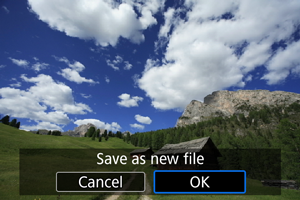
- Okrećite
birač da biste odabrali [
], a zatim pritisnite
.
- Odaberite [OK / U redu] da biste sačuvali isečenu sliku.
- Proverite lokaciju (odredišni direktorijum) i broj slikovne datoteke, a zatim odaberite [OK / U redu].
- Da biste isekli još slika, ponovite postupak od 2. do 5. koraka.
- Okrećite
Oprez
- Položaj i veličina okvira za isecanje se mogu razlikovati u zavisnosti od ugla korekcije iskošenosti slike.
- Kada jednom sačuvate isečenu sliku, ne možete je ponovo iseći, niti joj menjati veličinu.
- Informacije za prikazivanje AF tačaka () i podaci za brisanje prašine () neće biti pridodati isečenim slikama.
- Dostupni odnosi stranica će se razlikovati u
zavisnosti od toga da li koristite [
: Cropping /
: Isecanje] ili [
: Add cropping information /
: Dodaj informacije za isecanje].